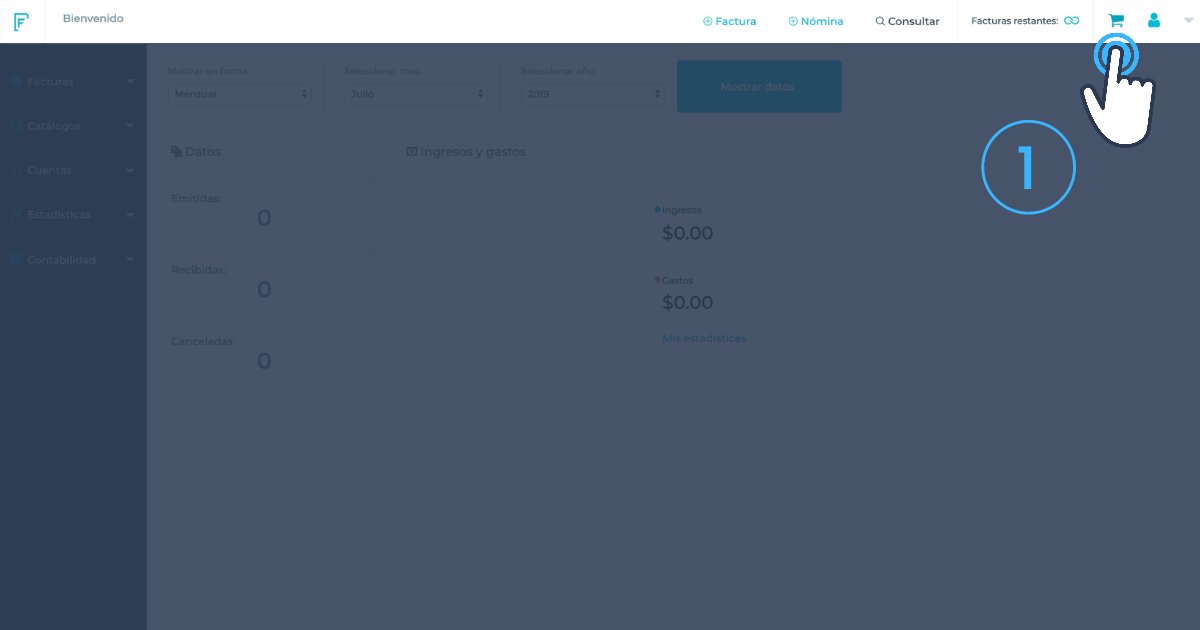¿Cómo llenar el Complemento Detallista?(Liverpool)
 El complemento detallista es un anexo de la factura electrónica/CFDI que te permite incluir información adicional sobre las operaciones comerciales en el sector detallista
A pesar de que su uso no es obligatorio, es una facilidad para que los contribuyentes puedan adoptarlo a efecto de emplear el método de valuación de inventario detallista y enajenación de mercancías, para eficientar el procesamiento de la información.
En Facturama tenemos disponible el complemento detallista y en este blog te explicamos cada campo para facilitar su llenado.
El complemento detallista es un anexo de la factura electrónica/CFDI que te permite incluir información adicional sobre las operaciones comerciales en el sector detallista
A pesar de que su uso no es obligatorio, es una facilidad para que los contribuyentes puedan adoptarlo a efecto de emplear el método de valuación de inventario detallista y enajenación de mercancías, para eficientar el procesamiento de la información.
En Facturama tenemos disponible el complemento detallista y en este blog te explicamos cada campo para facilitar su llenado.
Proceso de Creación del Complemento Detallista
- Entra a tu cuenta en www.facturama.mx
- Crea una nueva +Factura y elige “Tipo: Factura Detallista”, después elige o agrega los datos del cliente y la forma de pago.
- Abajo en la sección de “Complemento” agrega los datos del complemento detallista
- Función: para especificar el estado del comprobante (Original, Cancelado, Copia, Reemplazar).
- Tipo de transacción: se especifica el tipo de documento del complemento (Factura, Factura a plazos, Auto factura, Nota de crédito, Nota de débito, Recibo de honorarios, Recibo de arrendamiento).
Comprador
- GLN comprador: se ingresa el número global de localización del comprador (13 dígitos).
- Contacto de compras: Nombre del contacto del departamento de compras del cliente.
Vendedor
- GLN vendedor: Se ingresa el número global de localización del vendedor (13 dígitos).
- ID secundario: tipo de identificación secundaria en caso de que se solicite (Número interno o Referencia asignada para el IEPS) junto con su valor.
Orden de Compra
- Fecha de pedido: se registra la fecha del pedido.
- Orden de compra: se ingresa el número de pedido para esta transacción
Referencias Adicionales
- Tipo : seleccione un tipo de referencia (Cuenta Predial, Número de cheque, Número de documento (Reemisión), Número de documento que se reemplaza), Número de pedido (Comprador), Folio de recibo de mercancías, Número de factura).
- Número: escribe el número de referencia y presione el botón “Agregar” para añadir una o varias referencias diferentes.
Instrucciones Especiales
- Instrucciones especiales : Aquí se puede agregar algunas instrucciones especiales al cliente como: condiciones de pago, importe con letra, Información de impuestos en pedimentos o Información de compra.
Entrega de Mercancía
- Entrega de Mercancía: En este campo se agrega los folios y la fecha si se han emitido notas de recibido para la mercancía, puede incluir una o más en esta sección.
Información del envío
- GLN: Se ingresa el número global de localización de la Sucursal de entrega (13 dígitos).
- Nombre: Nombre de la razón social de donde se va a embarcar.
- Calle: Calle de la razón social de donde se va a embarcar.
- Ciudad: Ciudad de la razón social de donde se va a embarcar.
- Código postal: Código postal de la razón social de donde se va a embarcar.
- Detalles sobre el embarque: si hay alguna especificación especial sobre el embarqué se agrega en esta sección.
Información de Aduana
- GLN Información de Aduana : especifica el número global de localización de la aduana (13 dígitos)
Información de Moneda
- Tipo Moneda: Se selecciona el tipo de divisa.(MXN, XEU o USD)
- Función : Se especifica la función de divisa (Facturación, precio o pago).
- Tipo de cambio: la tasa de cambio que se aplica a las moneda
Información Sobre Términos de pago
- Término: especificar el término de relación del tiempo de pago
- Relación de tiempo: Atributo para especificar el tipo de periodo
- Tipo de Condición de pago: Atributo para especificar las condiciones de pago
- Tipo de Descuento: Se especifica los descuentos por pago
- Porcentaje: especifica el valor de los porcentajes que serán descontados o cargados si la factura no se paga dentro del término. El porcentaje será en base al valor de la factura
- Periodo de pago: Atributo para especificar el tipo de periodo
Información sobre Descuentos Globales o Cargos
- Si el producto en específico tiene algún descuento se deberá de agregar (Indicador, Motivo del descuento, Secuencia Tipo y Porcentaje).
Línea de detalle de la factura
- Se deberán de llenar todos los campos de este apartado del formulario para identificar cada uno de los productos que se encuentran en el comprobante (Descripción, Idioma, Unidad, Código EAN, Código del comprador, Código del proveedor, No. de serie y Orden de compra).
Monto total de cargos o descuentos
- Indicador: especifica la información de los cargos o descuentos globales mercantiles por factura
- Tipo: especifica el tipo de descuento o cargo. Este atributo sólo se utiliza si el comprador conoce los descuentos
- Monto: Se especifica la cantidad monetaria o porcentaje del descuento
Emisor de factura
- Monto Total: especifica la cantidad monetaria o porcentaje del descuento
4. Selecciona el producto y agrega los datos (Ej. Cantidad, Claves, Descripción, Precio…)
Listo! genera tu factura y súbela al portal de tu cliente o envíala por correo directo desde Facturama.¿No tienes cuenta en Facturama?
Regístrate y activa el complemento detallista para todas tus facturas.